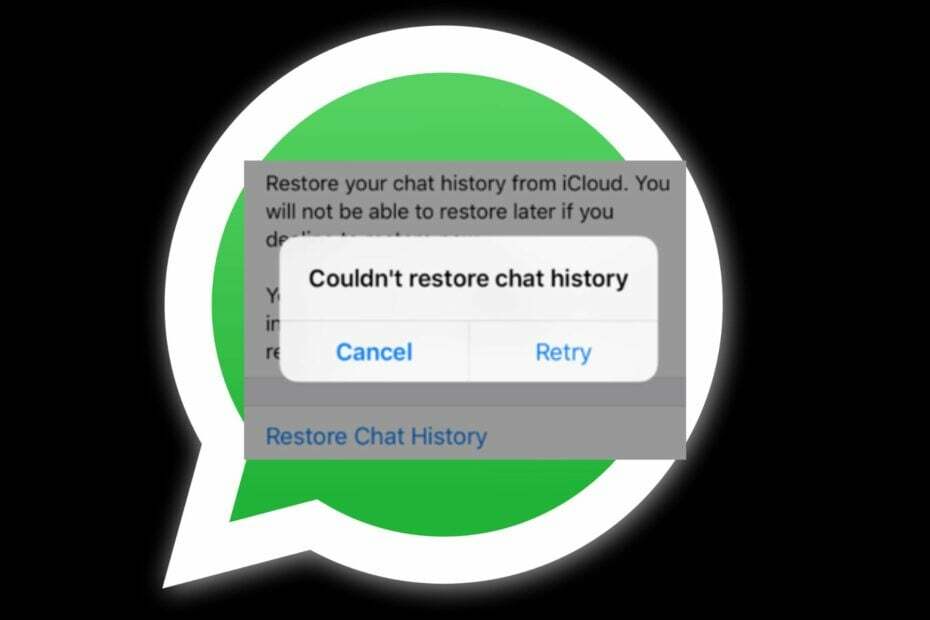Whatsapp デスクトップをリセットすると、この問題の解決に役立つ場合があります
- Windows 11 で WhatsApp デスクトップが開かない問題は、ネットワーク接続の不良や古いバージョンの使用など、さまざまな要因によって引き起こされる可能性があります。
- Wi-Fi 接続をリセットするか、Windows のトラブルシューティング ツールを使用して、問題の解決を試みることができます。

- 安全にブラウジングするためのビルトイン VPN
- ページをより速くロードするために統合された広告ブロッカーモード
- WhatsApp、Facebook Messenger、Telegram が含まれています
- ダークモードでカスタマイズ可能なUI
- バッテリー セーバー モード、単位変換、スナップショット ツール、ニュース アウトレット、クロスデバイス同期など
- オペラをダウンロード
WhatsApp デスクトップ は、Windows PC または Mac で使用できる無料アプリです。 残念ながら、Windows 11 で開かないため、これが不可能な場合があります。
このプログラムは、友人や家族と通信するための便利で最新の方法を Windows 11 ユーザーに提供します。 幸いなことに、シンプルで実行しやすいソリューションを通じてこの問題を回避するのに役立つため、適切な場所に来ました.
WhatsApp デスクトップが開かないのはなぜですか?
Windows 11 デバイスで WhatsApp デスクトップを開こうとしても開かない場合は、いくつかの理由が考えられます。 最も一般的な理由は次のとおりです。
- 古いアプリケーション – WhatsApp デスクトップ アプリが最新でない場合、これが起動しない理由である可能性があります。
- サードパーティ アプリケーション –デバイスにサードパーティのウイルス対策プログラムがある場合、これがこの問題に直面している理由である可能性があります.
- インターネット接続が悪い – 不安定または Wi-Fi接続が悪い アプリケーションが Windows 11 で起動しない可能性があります。
Windows 11でWhatsAppデスクトップが開かない問題を修正するにはどうすればよいですか?
Windows 11でWhatsAppデスクトップが開かない問題を修正するために適用できる解決策がいくつかありますが、次のことをすばやく確認することから始めることができます。
- バックグラウンドで実行されている不要なアプリケーションを確認して閉じます。
- インターネット速度をテストする 速度が最適なレベルであることを確認してください。
- WhatsApp がダウンしているかどうかを確認します。
- アプリケーションからログアウトし、再度ログインします。
- デバイスを再起動してみてください。
簡単なヒント:
ブラウザ経由で直接アクセスしてみませんか? Opera は最速で信頼できるブラウザの 1 つであり、多くの追加機能と拡張機能がすでに統合されています。
サイドバーに正確にWhatsAppアプリケーションがあり、いつでもミュートまたはログアウトできます. また、会話をピン留めすることで、Web の閲覧とチャットを同時に行うこともできます。

オペラ
この優れたブラウザ オプションを使用して、接続を維持し、ブラウジングとチャットを同時に行うことができます。1. WhatsAppをリセット
- ヒット ウィンドウズ キー + 私 開く 設定.

- を選択 アプリ オプション、次に選択 アプリと機能.

- 選択する ワッツアップ、次に右側の省略記号をタップして選択します 高度なオプション.

- ヒット リセット ボタン。

2. WhatsApp デスクトップを再インストールする
- をタップします 検索 タスクバーのアイコン。

- 検索する ワッツアップ デバイスで、 アンインストール 検索結果がポップアップするときのオプション。
- Microsoft Store でアプリケーションを検索してダウンロードします。

3. WhatsApp デスクトップの更新
- Microsoft Store アプリを起動します。

- クリックしてください 図書館 アイコン。

- クリック アップデートを入手 システムにインストールされているすべてのアプリの更新をダウンロードします。

専門家のヒント:
スポンサー
一部の PC の問題は、特にリポジトリの破損や Windows ファイルの欠落など、取り組むのが難しいものです。 エラーの修正に問題がある場合は、システムが部分的に壊れている可能性があります。
マシンをスキャンして障害を特定するツールである Restoro をインストールすることをお勧めします。
ここをクリック ダウンロードして修復を開始します。
デバイスにインストールされているアプリケーションの数によっては、これには数分かかります。 WhatsApp デスクトップも更新されます。
- Windows 11でディスク署名衝突エラーを修正する方法
- Windows 11 でスタートアップ アプリを有効または無効にする 7 つの方法
4. WhatsAppを強制終了
- クリックしてください ウィンドウズ タスクバーのアイコンをクリックしてから、 タスクマネージャー.

- に向かう プロセス タブ、次に右クリック ワッツアップ そして選択 タスクの終了.

Windows 11 で WhatsApp デスクトップが開かない問題は、バックグラウンドで実行されているアプリ プロセスで問題が発生したことが原因である可能性があります。 これにより、アプリケーションが正しく起動できなくなります。
Windows 11 で起動時に WhatsApp を開くにはどうすればよいですか?
Windows 11デバイスにログインするたびにWhatsAppを自動起動できるため、会話を監視できます. このプロンプトを設定する方法は次のとおりです。
- コンピューターで WhatsApp アプリケーションを開きます。
- 画面の右上にある省略記号アイコンをクリックして、 設定 ドロップダウンメニューから。

- 下にスクロールして、 デスクトップ設定 オプション。

- の横にあるチェックボックスをクリックします。 ログイン時にWhatsAppを開始 オプション。

とはいえ、上記の修正を適用しようとしても問題が解決しない場合は、問題がより複雑になる可能性があります。 代わりに試すこともできます デバイスをセーフ モードで再起動する.
Windows 11 デバイスをセーフ モードで再起動すると、すべてのサードパーティ アプリケーションが既定で無効になります。 その後、アプリケーションを起動して、問題が解決したかどうかを確認できます。
同様のエラーが発生する場合もありますが、 WhatsApp ウェブが機能しない 同じ記事をチェックしてください。
最後に、簡単な修正に関するエキスパート ガイドを確認することをお勧めします。 WhatsApp はブラウザがサポートされていないことを示しています この問題に遭遇した場合に備えて。
以下のコメントセクションで、この問題を解決できたかどうかをお知らせください。
まだ問題がありますか? このツールでそれらを修正します。
スポンサー
上記のアドバイスを行っても問題が解決しない場合は、お使いの PC でさらに深刻な Windows の問題が発生している可能性があります。 お勧めします この PC 修復ツールをダウンロードする (TrustPilot.com で Great と評価されています) を使用して、簡単に対処できます。 インストール後、単に スキャン開始 ボタンを押してから 全て直す。